
Você está frustrado com o Disney Plus frequentemente travando na tela de carregamento? Você não está sozinho; muitos usuários estão enfrentando o mesmo desafio. Há alguma solução eficaz para retomar sua exibição de filmes? Descrevemos algumas estratégias úteis para resolver problemas de tela de carregamento do Disney Plus .
Desde sua estreia em 2019, o Disney Plus rapidamente se tornou um dos principais concorrentes no setor de serviços de streaming de vídeo sob demanda, juntando-se à Netflix, Hulu e Apple TV com uma base de assinantes que agora ultrapassa 264 milhões.
Ter problemas com um aplicativo amplamente usado como o Disney Plus pode ser exasperante, prejudicando significativamente sua diversão com o conteúdo. Vamos nos aprofundar em algumas correções potenciais para melhorar sua experiência de visualização.
Motivos pelos quais o Disney Plus fica preso na tela de carregamento
- Conexão de internet fraca.
- Interrupções no servidor do Disney Plus.
- Aplicativo e cache do navegador corrompidos.
- Versão desatualizada do aplicativo.
Soluções para Disney Plus travado na tela de carregamento
Identificar a causa raiz do problema simplifica o processo de encontrar uma solução apropriada. Você pode empregar vários métodos que vão desde verificações básicas de velocidade da internet até técnicas mais avançadas de limpeza de cache.
1. Verifique o status do servidor Disney Plus
Às vezes, o problema pode ter origem nos próprios servidores do Disney Plus. O tempo de inatividade não é incomum hoje em dia, e você só pode perceber quando sua tela trava no carregamento.
Para diagnosticar isso, vá até o Downdetector . Este site fornece atualizações globais de status do servidor. Se você notar algum problema na sua área, pode ser necessário esperar alguns minutos ou várias horas para resolução. Felizmente, o Disney Plus vai gerenciar a situação do lado deles.
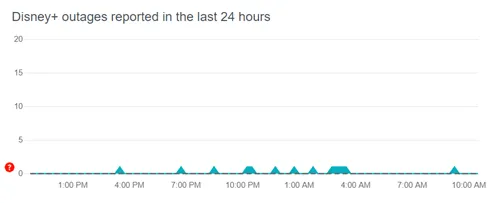
2. Problemas de conexão com a Internet
Uma conexão de internet não confiável é uma provável culpada pelas dificuldades que você está enfrentando com o Disney Plus. Antes de mergulhar em outras soluções, comece testando sua velocidade de internet no Speedtest .
Tente abrir sites alternativos no seu navegador para confirmar a estabilidade da rede. Se tiver dificuldades, tente reiniciar o roteador ou entrar em contato com seu provedor de serviços de internet para obter assistência.
3. Reinicie o aplicativo ou site
Reiniciar é uma solução comum para aplicativos e navegadores que não estão funcionando corretamente. Se a memória do seu dispositivo estiver sobrecarregada com aplicativos em execução, isso pode levar a problemas de acesso.
Para usuários da web, basta fechar o navegador e reabrir a página do Disney Plus. Usuários do aplicativo devem sair e então reiniciar o aplicativo após um breve período. Esse processo pode ajudar a eliminar falhas temporárias e liberar RAM para um desempenho mais suave.
4. Atualize o aplicativo e o navegador
Navegadores desatualizados podem contribuir para telas de carregamento travadas devido a bugs persistentes e medidas de segurança desatualizadas. Atualizar seu navegador regularmente é essencial.
Certifique-se de estar utilizando a versão mais recente do seu navegador para obter o desempenho ideal com o Disney Plus.
Da mesma forma, atualize o aplicativo Disney Plus para eliminar falhas passadas e acessar novos recursos. Você pode encontrar as últimas atualizações na Google Play Store e na Apple App Store.
5. Reinstale o aplicativo Disney Plus
Se as atualizações não corrigirem a situação, considere reinstalar o aplicativo. Comece desinstalando o aplicativo do seu dispositivo, o que também excluirá os dados associados.
Em seguida, baixe o aplicativo novamente na loja de aplicativos e insira novamente suas credenciais de login para usar a versão recém-instalada.
Reinstale o Disney Plus no Android
- Abra a Play Store > Gerenciar aplicativos e dispositivos > Gerenciar .
- Localize o Disney Plus e selecione Desinstalar .
- Depois, instale -o novamente.
Reinstale o Disney Plus no iOS
- Abra a App Store > Ícone da conta .
- Encontre Disney Plus e deslize para a esquerda para excluir .
- Retorne à página inicial da App Store e instale -o novamente.
6. Reinicie seu dispositivo de streaming
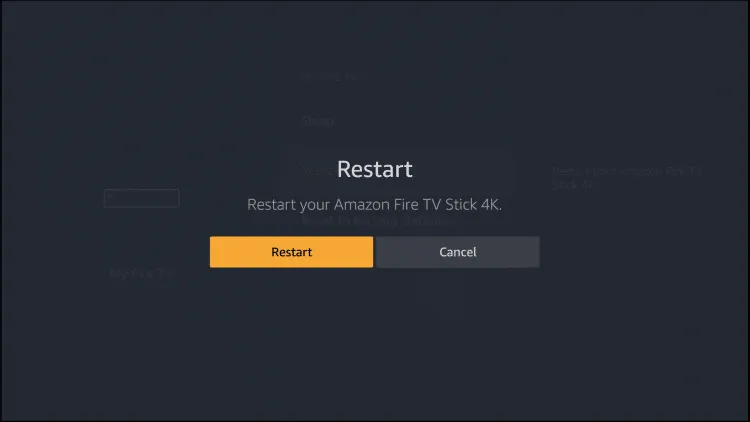
Independentemente do dispositivo de streaming que você estiver usando — seja um Android TV Box, Fire TV, Roku ou qualquer outro — reiniciá-lo é uma abordagem útil para aliviar problemas. Conforme recomendado, tente reiniciar não apenas o aplicativo, mas também seu dispositivo de streaming.
7. Limpar cache e dados
Embora caches possam ser benéficos às vezes, eles também podem abrigar arquivos corrompidos. Portanto, limpar seu cache é uma estratégia prática para lidar com os problemas de tela de carregamento do Disney Plus.
Limpar cache do Disney Plus no Android
- Navegue até Configurações > Gerenciadores de aplicativos .
- Procure por Disney Plus e selecione-o.
- Clique em limpar cache e confirme selecionando Ok .
Limpar cache do Disney Plus no navegador
- Abra o Disney Plus usando seu navegador.
- Se você encontrar problemas, clique no ícone de cadeado localizado na frente da barra de pesquisa.
- Clique em cookies , selecione todos e clique em Remover , certificando-se de removê-los manualmente pelo mesmo método.
Limpar cache do Disney Plus no FireStick
- Acesse o FireStick e vá em Configurações .
- Selecione Aplicativos e depois Gerenciador de aplicativos .
- Localize o Disney Plus e selecione Forçar parada .
- Por fim, selecione Limpar Cache e Limpar Dados .
8. Desabilite o Ad-Blocker
Os bloqueadores de anúncios podem interferir na sua experiência de streaming. Em circunstâncias anteriores, tive problemas para acessar outros sites de streaming devido a extensões de bloqueadores de anúncios. Quando os desabilitei, esses sites começaram a funcionar perfeitamente.
Consequentemente, se você encontrar um erro do Disney Plus, pode ser devido ao bloqueador de anúncios. Considere desabilitá-lo ou removê-lo do seu navegador para recuperar o acesso.
9. Desabilite VPN ou Proxy
Embora VPNs e servidores proxy ofereçam privacidade e às vezes possam aumentar a velocidade da internet, eles também podem criar complicações. Portanto, desabilitar esses serviços pode ser necessário para resolver o problema da tela de carregamento.
10. Entre novamente no Disney Plus ou procure suporte
Se você tentou todas as soluções mencionadas anteriormente sem sucesso, tente fazer login novamente na sua conta Disney Plus. Este passo pode frequentemente regenerar uma nova conexão e resolver o problema.
Conclusão
Este guia equipou você com informações confiáveis sobre como consertar o Disney Plus quando ele fica preso na tela de carregamento . Se você continuar a enfrentar dificuldades, sinta-se à vontade para compartilhar sua experiência na seção de comentários abaixo.




Deixe um comentário